Ми проводимо занадто багато часу перед екранами. Дехто стверджує, що це необхідність, враховуючи характер роботи для багатьох людей, але це не означає, що весь час, проведений перед екраном, є продуктивним чи здоровим. iOS 12 представив нову функцію під назвою Screen Time, яка допомагає користувачам контролювати, скільки часу вони проводять на своєму пристрої, а також бачити, скільки вони використовують свій пристрій щотижня. З Каталіною тепер ви можете налаштувати час екрану на macOS.
Каталіна - версія macOS, яка, як очікується, надійде восени 2019 року. На момент написання програми Каталіна перебуває в бета-версії.
Час екрану на macOS
Відкрийте Налаштування системи та виберіть параметр Час екрана. На першому екрані натисніть Продовжити.

Клацніть "Параметри" в самому нижній частині стовпця зліва, а в області праворуч натисніть "Увімкнути".
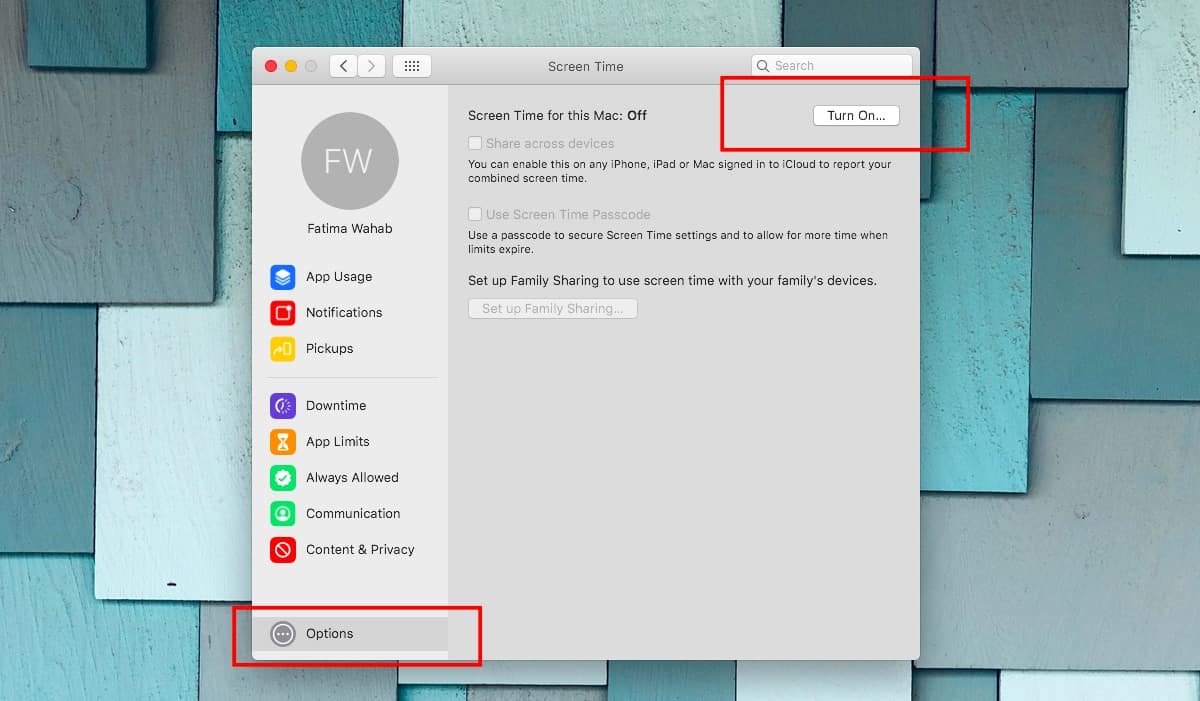
Тепер, коли екранний час увімкнено, ви можете початиналаштування його. Одне, що вам потрібно налаштувати, - це обмеження додатків, тобто, скільки часу ви можете витратити на певний додаток. Вам не потрібно налаштовувати його для кожного додатка на вашому Mac. Натомість робити це потрібно лише тим програмам, якими ви хочете контролювати ваше використання. Наприклад, якщо у вас Skype занадто багато, ви можете встановити обмеження часу, скільки часу ви можете витратити на додаток.
Щоб встановити ліміти програм, перейдіть на вкладку Обмеження додатка встовпчик праворуч. Натисніть кнопку плюс у нижній частині правої панелі. Додатки поділяються на групи, тому залежно від типу програми, для якої потрібно встановити ліміт, вони будуть у відповідній групі. Вам доведеться шукати це самостійно. Про додатки, які ви не можете знайти, перегляньте розділ "Інші".
Після вибору програми чи додатків під пунктом "конкретний розділ, вам також доведеться встановити його часовий ліміт. Ви можете встановити жорсткий щоденний ліміт або встановити спеціальний ліміт, який дозволяє визначити, скільки часу ви можете витратити, використовуючи додаток на кожен день тижня. Наприклад, ви можете обмежити використання Skype з понеділка по п’ятницю, але використовувати його набагато більше у вихідні дні.
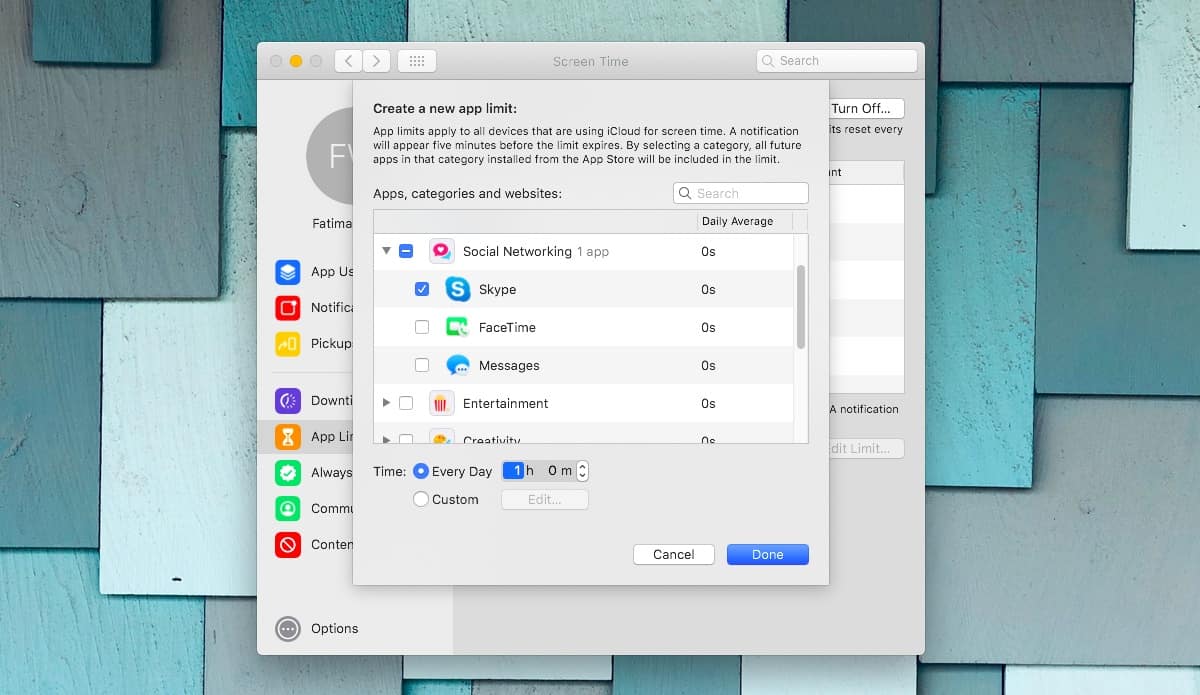
Це основний налаштований екранний час. На macOS Screen Time має набагато складніші функції, ніж у iOS. Перейдіть на вкладку Завжди дозволено, щоб додати список основних програм.
Якщо ви вирішите налаштувати час екрану на macOS тави хочете обмежити загальний час екрану на всіх своїх пристроях Apple, ви можете поділитися своїм часом екрану на них. Цей параметр доступний на сторінці "Параметри" у налаштуваннях. Час екрана буде спільним, але використання додатків на одному пристрої не скоротить час, призначений для використання на іншому пристрої.













Коментарі